メール通知の設定をしたい
タスクを登録・編集・削除したタイミングや、コメントを記載したタイミングで関係者にメールで通知することが可能です。
このページでは通知の設定方法についてご説明します。
Step1
管理者権限を持つユーザでログインし、設定を行うプロジェクトの設定メニューをクリックします。
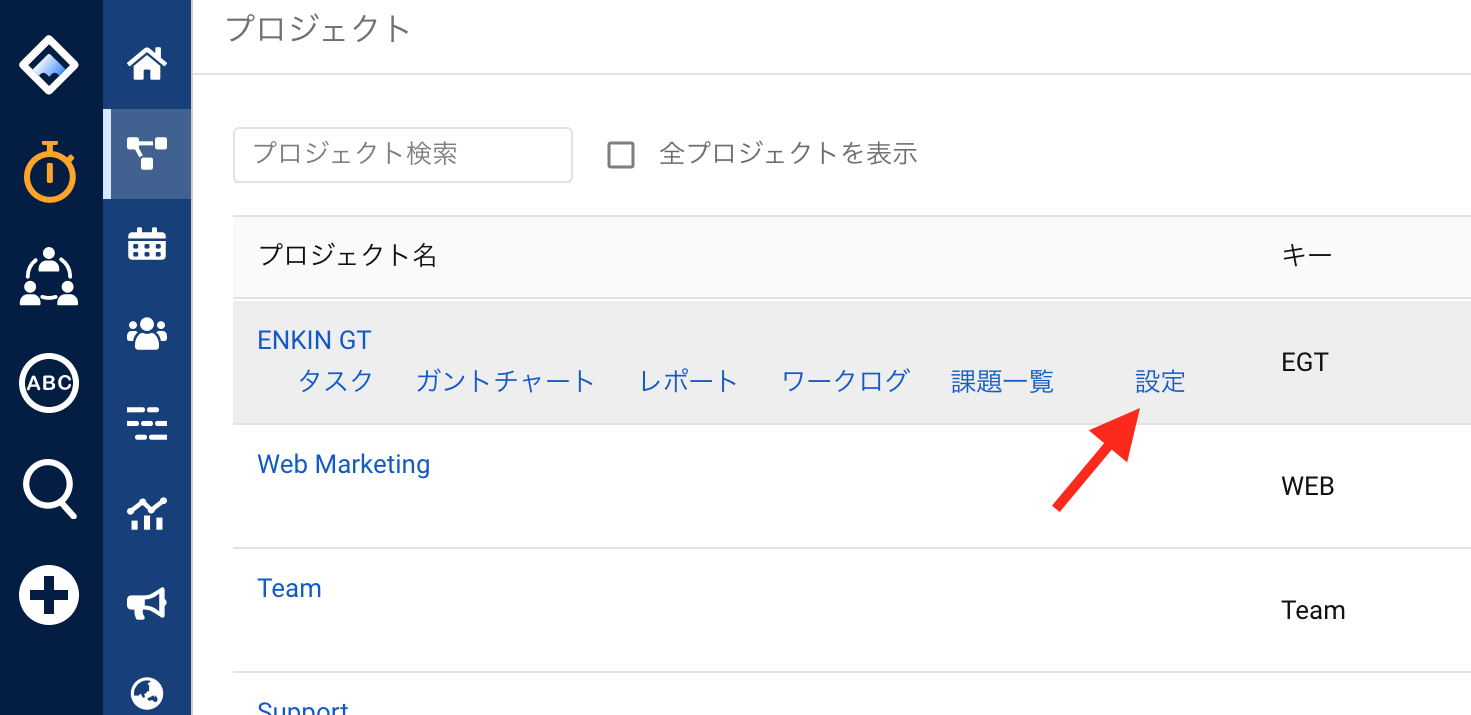
Step2
プロジェクト設定メニューが表示されます。「基本設定」の編集ボタンをクリックしてください。
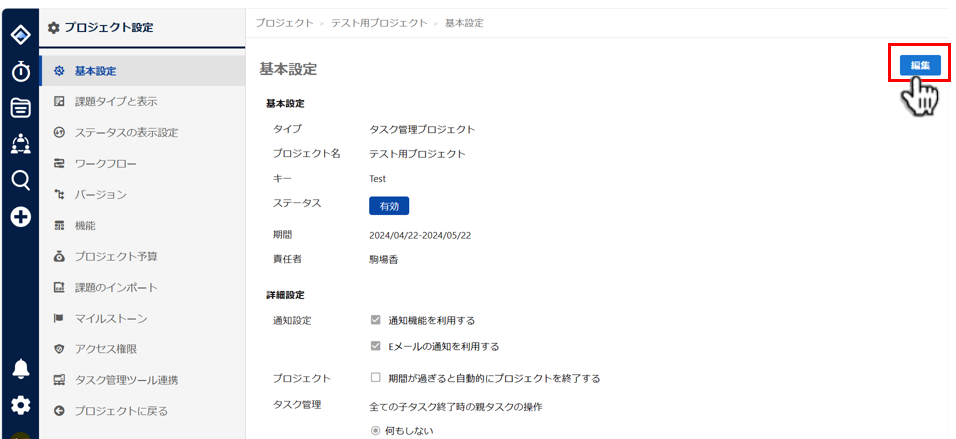
Step3
□通知機能を利用する □Eメールの通知を利用する をオンに、「詳細設定」をクリックします。
※初期値はオンです。
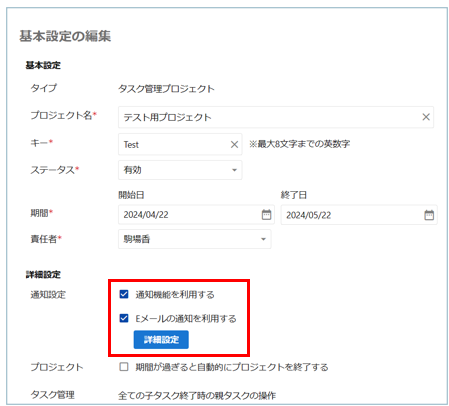
Step4
メールを送信する対象を選択することが可能です。後述の説明に従って「受信者」を選択し、「保存」ボタンを押してください。
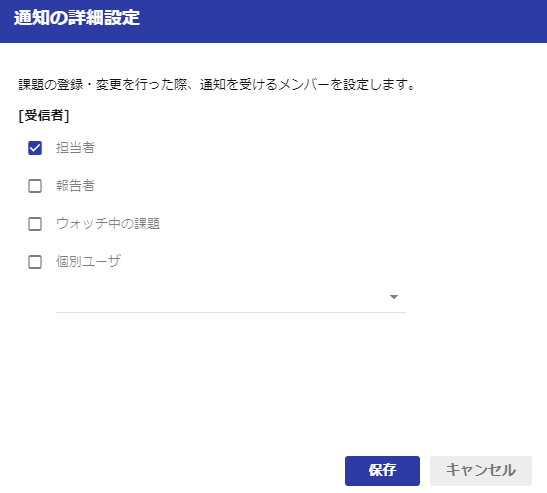
| 項目 | 説明 |
| 担当者 | タスクの担当者となっているメンバーにメールを送信します。 |
| 報告者 | タスクの報告者となっているメンバーにメールを送信します。 |
| ウォッチ中の課題 | タスクをウォッチしているメンバーにメールを送信します。 |
| 個別ユーザ | 指定されたメンバーに対して、全てのタスクに何らかの 変更があった場合、常にメールを送信します。 |
ご注意
タスクの操作を行ったユーザに対しては、変更を知らせるメールは送信されません。
Step5
以上で設定は終了です。保存ボタンを押して操作を完了してください。
